In diesem Artikel zeigen wir Ihnen, wie Sie in SOLIDWORKS zwei Zeichnungsblätter gleichzeitig anzeigen lassen können (bei einer Zeichnung mit mehreren Blättern).
Schritt 1
Öffnen Sie eine SOLIDWORKS Zeichnung (.slddrw), welche aus mehreren Blättern besteht. Im untenstehenden Beispiel haben wir eine Zeichnung mit zwei Blättern gewählt (Sheet1 und Sheet2).
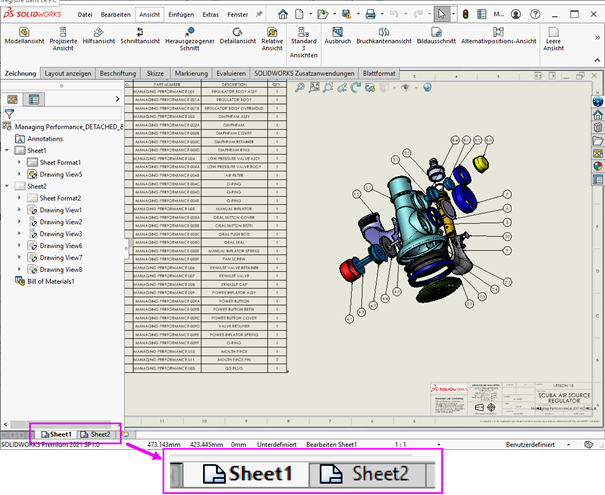
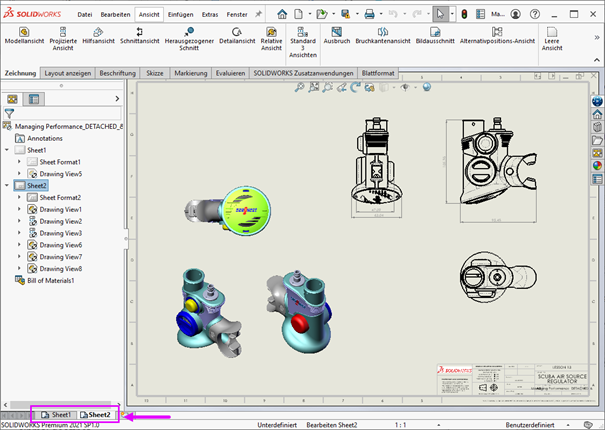
Hinweis: In der SOLIDWORKS Software haben wir die SOLIDWORKS Zeichnung nur einmal geöffnet.
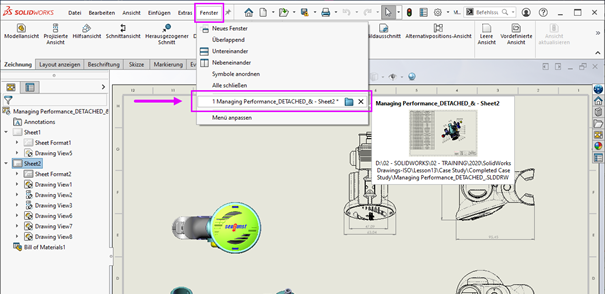
Schritt 2
Klicken Sie im Dropdown-Menü “Fenster” auf den Befehl “Neues Fenster”.
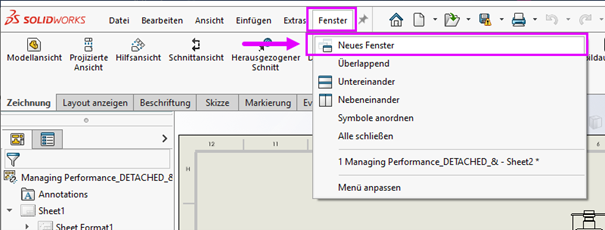
Schritt 3
Hier lässt sich nun feststellen, dass zwei offene Dateien in SOLIDWORKS vorhanden sind.
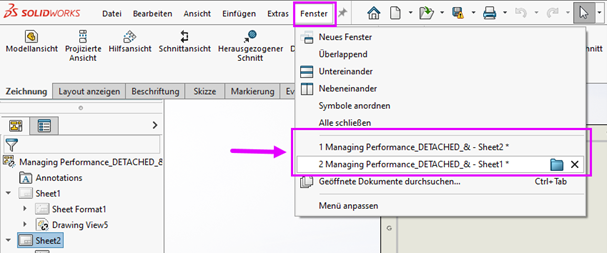
Schritt 4
Klicken Sie anschliessend im Dropdown-Menü “Fenster” auf den Befehl “Nebeneinander”.
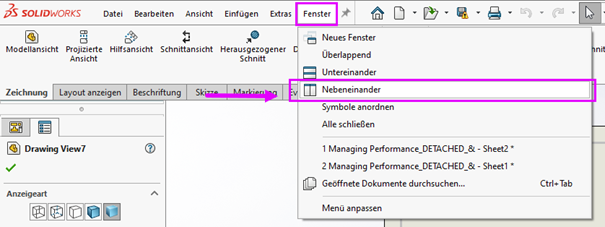
Hinweis: der Befehl “Untereinander” kann ebenfalls eingesetzt werden – dies können Sie Ihren Anforderungen entsprechend gestalten.
Schritt 5
Im Endergebnis können Sie Blatt 1 (Sheet1) im linken Fenster sehen und Blatt 2 (Sheet2) im rechten Fenster auswählen.
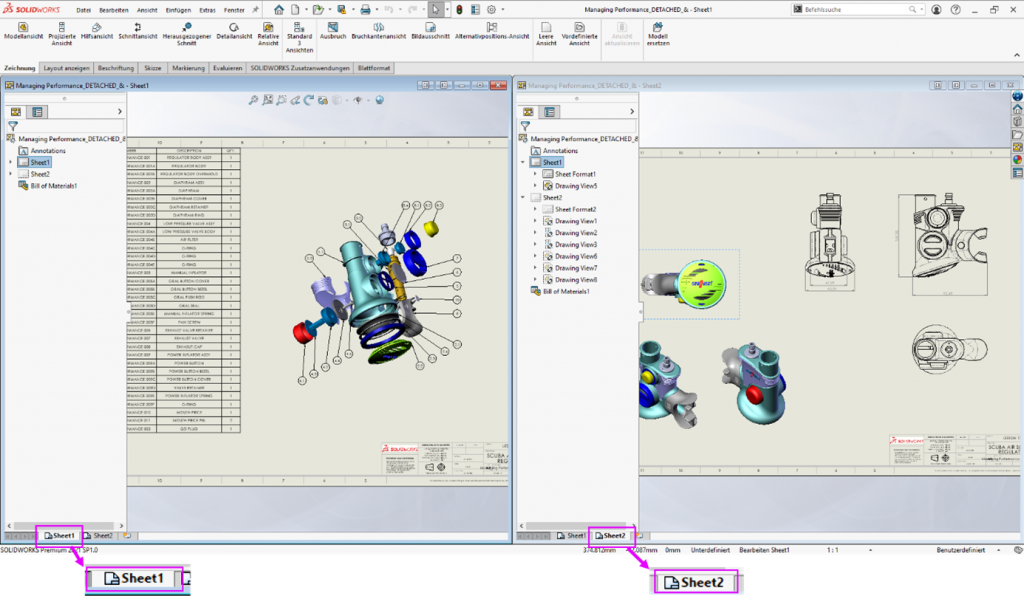
Wir hoffen dieser Technical Tip hilft Ihnen dabei Ihre Arbeitsprozesse in SOLIDWORKS zu vereinfachen und zu optimieren.
Viel Spass beim Testen!
Sagen Sie uns Ihre Meinung
Wie hilfreich sind diese Technical Tips für Sie im Alltag?
Haben Sie Vorschläge für einen Technical Tip?
Teilen Sie Ihre Erfahrungen mit uns: Am besten als Kommentar, hier oder auf unserer LinkedIn-Seite.
Autor des Artikels
Cyrille Cortat, Applications Engineer bei Visiativ Solutions Switzerland
